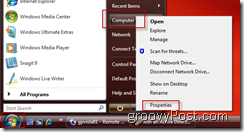Calculatorul meu rulează Windows pe 32 de biți sau pe 64 de biți?
Microsoft Windows 8 Vindovs 7 / / March 17, 2020

Deși aproape toate computerele de pe piață funcționează astăzi pe 64 de biți, există încă unele care ar putea fi blocate pe Windows-ul pe 32 de biți ole. S-ar putea ca computerul dvs. să nu suporte Windows pe 64 de biți sau s-ar putea să nu fie disponibil la momentul respectiv. Și, din moment ce aplicații pe 32 de biți (aproape) funcționează întotdeauna pe hardware pe 64 de biți, s-ar putea ca un sistem de operare pe 32 de biți să fie instalat greșit. Oricare ar fi cazul, iată cum puteți afla ce executați.
Notă: Acest articol a fost actualizat pentru a include și Windows 8.
Windows 7
Faceți clic pe meniul Start. Apoi faceți clic dreapta pe Computer și Selectați Proprietăți.
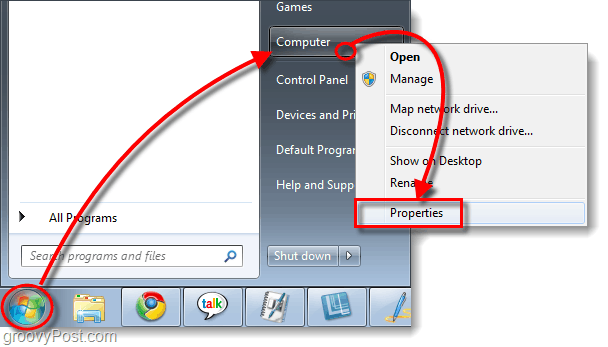
Va apărea pagina cu informații despre sistem. În partea dreaptă Derulați în jos până când vedeți Tip de sistem. Listat sub Tip de sistem va fi 32 sau Sistem de operare pe 64 de biți.
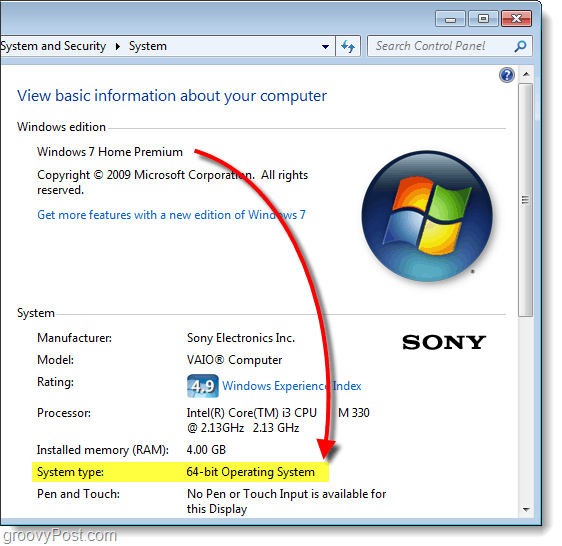
Windows 8
În Windows 8 există câteva moduri de a face acest lucru, dar cel mai ușor este să utilizați Comanda rapidă de la tastaturăCheia Windows + X
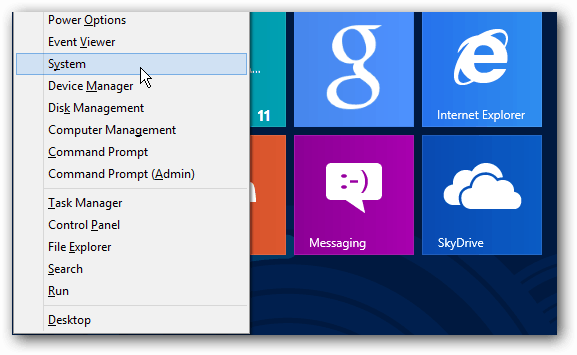
Aceasta va afișa fereastra de sistem, astfel încât să puteți vedea tipul de sistem.
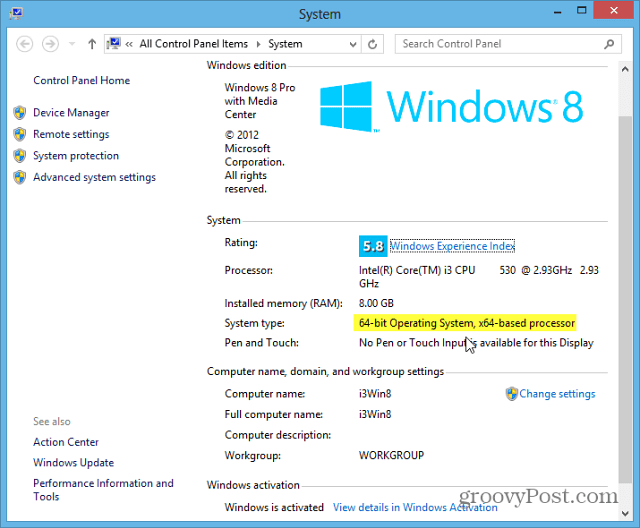
Windows 10
Lovit Cheia Windows + X și selectați Sistem din meniu. În secțiunea Despre, veți vedea tipul dvs. de sistem.
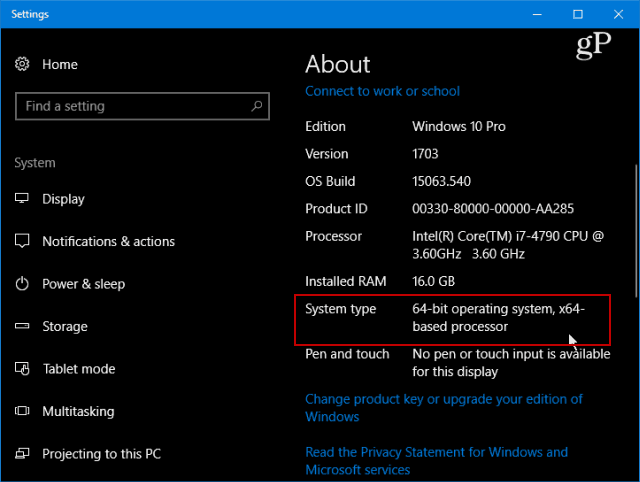
Acum știți dacă executați o versiune de Windows 7 sau 8 pe 32 sau 64 de biți. Cu aceste cunoștințe, puteți planifica în avans atunci când descărcați software-ul și puteți obține cea mai potrivită versiune pentru sistemul dvs.
Lucruri de amintit:
- Majoritatea aplicațiilor pe 32 de biți vor funcționa pe un sistem pe 64 de biți
- Aplicațiile pe 64 de biți NU vor funcționa pe un sistem pe 32 de biți
- Dacă aveți un computer pe 64 de biți, utilizați programe pe 64 de biți ori de câte ori este posibil - vor rula mai repede deoarece pot profita de procesorul dvs. pe 64 de biți
Dacă sunteți interesat să aflați exact ce versiune (construiți) din Windows 7 pe care îl executați, consultați acest ghid groovy.